Origin图形坐标刻度选项卡介绍及设置详解
Origin图形坐标刻度选项卡介绍设置详解
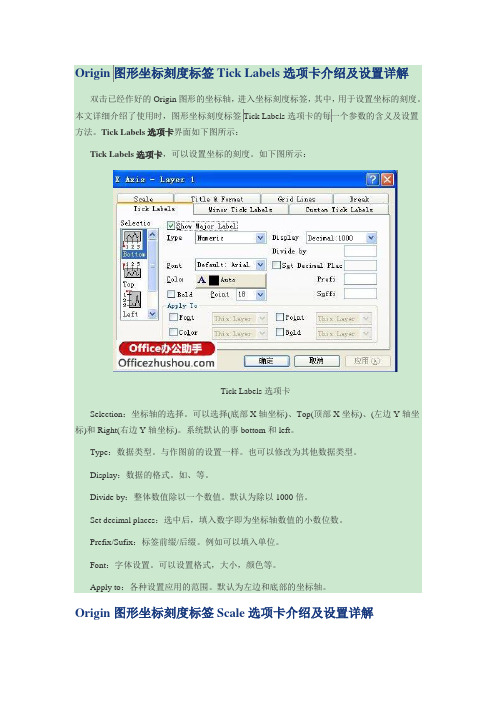
Origin图形坐标刻度标签Tick Labels选项卡介绍及设置详解双击已经作好的Origin图形的坐标轴,进入坐标刻度标签,其中,用于设置坐标的刻度。
本文详细介绍了使用时,图形坐标刻度标签Tick Labels选项卡的每一个参数的含义及设置方法。
Tick Labels选项卡界面如下图所示:Tick Labels选项卡,可以设置坐标的刻度。
如下图所示:Tick Labels选项卡Selection:坐标轴的选择。
可以选择(底部X轴坐标)、Top(顶部X坐标)、(左边Y轴坐标)和Right(右边Y轴坐标)。
系统默认的事bottom和left。
Type:数据类型。
与作图前的设置一样。
也可以修改为其他数据类型。
Display:数据的格式。
如、等。
Divide by:整体数值除以一个数值。
默认为除以1000倍。
Set decimal places:选中后,填入数字即为坐标轴数值的小数位数。
Prefix/Sufix:标签前缀/后缀。
例如可以填入单位。
Font:字体设置。
可以设置格式,大小,颜色等。
Apply to:各种设置应用的范围。
默认为左边和底部的坐标轴。
Origin图形坐标刻度标签Scale选项卡介绍及设置详解双击已经作好的Origin图形的,进入坐标刻度标签,其中,用于设置坐标轴刻度。
本文详细介绍了使用时,图形坐标刻度标签Scale选项卡的每一个参数的含义及设置方法。
Scale 选项卡界面如下图所示:Scale选项卡Selection:Horizontal:横轴,默认为X轴。
Vertical:,默认为Y轴。
三维图形中出现ZAxes轴。
From,to: 坐标轴的起点和终点。
软件自动设定的往往为最佳显示效果。
当然具体情况也能手工指定。
Type:坐标轴的类型。
其中1:Linear标准线性刻度,也是系统默认。
2:、log2、ln分别以10、2、e为底的。
3:Offset Reciprocal 补偿倒数刻度,用于研究温度。
origin刻度类型

origin刻度类型Origin是一款常用的科学绘图软件,它支持多种刻度类型,包括线性刻度、对数刻度、对数线性刻度等。
其中,对数刻度和对数线性刻度在科学研究中应用广泛,下面将对这两种刻度类型进行详细介绍。
对数刻度是指刻度值按照对数比例递增或递减的刻度类型。
在对数刻度下,刻度值之间的距离是按照对数比例递增或递减的,这种刻度类型可以使数据在图表中更加均匀地分布,同时也可以更好地展示数据的变化趋势。
对数刻度常用于展示数据的变化范围较大的情况,例如地震震级、化学物质浓度等。
对数线性刻度是指刻度值按照对数比例递增或递减,但是刻度之间的距离是相等的,这种刻度类型可以使数据在图表中更加均匀地分布,同时也可以更好地展示数据的变化趋势。
对数线性刻度常用于展示数据的变化范围较大,但是数据之间的差异不是很大的情况,例如温度、时间等。
在Origin中,可以通过以下步骤设置对数刻度和对数线性刻度:1. 打开需要绘制图表的数据文件,选择需要绘制的数据列。
2. 点击菜单栏中的“Plot”选项,选择“New Layer”。
3. 在弹出的“Layer Contents”对话框中,选择需要绘制的图表类型,例如散点图、线图等。
4. 在“Layer Contents”对话框中,选择“Axis”选项卡,勾选“Log10”选项,即可设置对数刻度。
5. 在“Layer Contents”对话框中,选择“Axis”选项卡,勾选“Log10 Linear”选项,即可设置对数线性刻度。
除了对数刻度和对数线性刻度外,Origin还支持其他多种刻度类型,例如线性刻度、日期刻度、时间刻度等。
不同的刻度类型适用于不同的数据类型和数据范围,选择合适的刻度类型可以更好地展示数据的特点和变化趋势。
总之,Origin是一款功能强大的科学绘图软件,它支持多种刻度类型,可以满足不同数据类型和数据范围的绘图需求。
在使用Origin绘制图表时,选择合适的刻度类型是非常重要的,可以使数据更加清晰地呈现出来,提高数据分析的准确性和可信度。
origin怎么设置坐标轴范围

Origin软件中设置坐标轴范围的方法
在使用Origin软件进行数据分析和绘图时,设置坐标轴的范围是非常重要的,可以使图像更清晰、更准确地展示数据。
本文将介绍在Origin软件中如何设置坐标轴的范围。
步骤一:打开Origin并导入数据
首先,打开Origin软件,并导入您要绘制的数据。
在数据导入完成后,您可以选择要绘制的数据列,以便进行后续操作。
步骤二:选择绘图类型并绘制图像
在数据导入后,您可以选择适当的图表类型,例如散点图、折线图等。
绘制图像后,您会看到默认的坐标轴范围。
步骤三:设置X轴和Y轴的范围
在绘制好图像后,您可以通过以下步骤来设置X轴和Y轴的范围:
设置X轴范围
1.在绘图区域右键单击X轴上的刻度标志,选择“X轴属性”。
2.在弹出的属性对话框中,找到“范围”选项。
3.在范围选项中,可以手动输入X轴的最小值和最大值,也可以选择
自动调整范围或根据数据列来设置范围。
4.确认设置后,点击“确定”应用更改。
设置Y轴范围
1.同样地,在绘图区域右键单击Y轴上的刻度标志,选择“Y轴属性”。
2.在弹出的属性对话框中,找到“范围”选项。
3.在范围选项中,可以手动输入Y轴的最小值和最大值,也可以选择
自动调整范围或根据数据列来设置范围。
4.确认设置后,点击“确定”应用更改。
结论
通过以上步骤,您可以在Origin软件中轻松设置X轴和Y轴的范围,使得绘制出的图像更加清晰和准确。
在数据分析过程中,合适的坐标轴范围设置是至关重要的,也是提高数据可视化效果的一种方法。
希望本文对您有所帮助,谢谢阅读!。
origin作图技巧

origin作图技巧1.坐标注释要正确。
双击坐标注释(就是那个x axis title),可以改成你要的文字,其中可以有拉丁字母(上面的工具栏中画着阿尔发和贝它的那个按钮,然后用abc来写拉丁字母),大小,字体,上下标,颜色(工具栏里都有选择)2.坐标刻度要为1,2,5或10的倍数。
双击坐标轴,跳出图样式修改窗口,在scale标签卡下,最左面horizotal是横坐标,vertical是纵坐标的。
increment 里面添单位刻度增加大小,一般添1、2、5或10这类的数字(不要添3、7这种)。
3.坐标刻度要向图内。
还是刚才那个修改样式窗口(双击坐标轴得到的窗口),在title&format标签下,左面bottom top...几个对应的是上下左右4个位置的坐标轴,其中top和right中的show axix &title前面的框没有被勾上,说明这两个不显示。
我们把bottom和left两个坐标中的major和minor下拉菜单中的out全改为in。
最后点确定就好了4.图要被坐标轴框起来。
你可能不太懂什么意思,跟着我做完就知道了,呵呵。
还是刚才那个修改样式窗口(双击坐标轴得到的窗口),在title&format标签下,把上坐标轴何右坐标轴中的show axis &title前面的框勾上,并且把这两个坐标轴中的major&minor下拉菜单改为none。
点确定。
现在会发现中间的点或线被四周坐标轴全封闭在中央了,并且左和下坐标轴有刻度,剩下两个坐标轴没有。
当然你也可以根据需要把上吓右坐标轴的刻度调出来,不过记住刻度要向内。
5.图例。
这个图例可以放在图里,也可以放在下面图的说明中(Fig. 1 xxxxxxx 图,点是xx ,圈是xx,三角是xx)。
如果要放在图里的话,就把图例框拖到四个坐标轴围成的框内。
双击该框可以修改注释。
右键该框选property,可以改框的样式,比如要去掉边框,在background中选定none(个人以为没边框好看些)。
Origin图形坐标刻度选项卡介绍及设置详解

O r i g i n图形坐标刻度选项卡介绍及设置详解集团标准化工作小组 #Q8QGGQT-GX8G08Q8-GNQGJ8-MHHGN#Origin图形坐标刻度标签Scale选项卡介绍及设置详解双击已经作好的Origin图形的,进入坐标刻度标签,其中,用于设置坐标轴刻度。
本文详细介绍了使用时,图形坐标刻度标签Scale选项卡的每一个参数的含义及设置方法。
Scale选项卡界面如下图所示:Scale选项卡Selection:Horizontal:横轴,默认为X轴。
Vertical:,默认为Y轴。
三维图形中出现ZAxes轴。
From,to: 坐标轴的起点和终点。
软件自动设定的往往为最佳显示效果。
当然具体情况也能手工指定。
Type:坐标轴的类型。
其中1:Linear标准线性刻度,也是系统默认。
2:、log2、ln分别以10、2、e为底的。
3:Offset Reciprocal 补偿倒数刻度,用于研究温度。
4:Reciprocal 倒数刻度。
Rescale:坐标轴的刻度缩放。
1:Norma 普通,会重新标定坐标刻度。
即系统默认。
2:Manual 人工,不自动缩放。
3:Fixed From/Fixed to 固定坐标轴的起始点或终止点。
Increment:坐标的。
Major Ticks:显示的坐标刻度数量。
Minor:主要刻度之间的次要坐标刻度。
First:针对日期刻度用。
Origin图形坐标刻度标签Minor Tick Labels选项卡介绍及设置详解双击已经作好的Origin图形的坐标轴,进入坐标刻度标签,其中,用于设置主刻度标签和次刻度标签。
本文详解介绍了的坐标刻度标签Minor Tick Labels选项卡中每个参数的含义及设置方法。
Minor Tick Labels选项卡如下图所示。
Minor Tick Labels选项卡Selection:选择坐标的位置,默认为左和下两个。
Show Major Label:显示主刻度标签。
origin坐标轴刻度科学计数法

origin坐标轴刻度科学计数法近年来,随着科技的不断进步,我们已经可以获得比以往任何时候都更多的数据和信息。
随着数据量的日益增加,我们需要更有效地表示和处理这些数据,科学计数法正是一种很好的解决方案。
今天我们要谈的是如何在坐标轴上使用科学计数法。
首先,科学计数法是一种非常简便的方法来表示非常大或者非常小的数字,其主要目的是为了让人们更容易阅读和理解数字。
通常,科学计数法会使用指数的形式来表示数字,例如,100可以写成1.0 x 10的2次方。
这样的表达方法不仅方便阅读,而且也可以减少数字长度,更加美观。
那么,在数据可视化领域里,如何将科学计数法应用到图表呢?通常,我们会使用坐标轴来表示数据,因此对于数值比较大或者小的数据,我们可以通过设置坐标轴上的刻度标签来使用科学计数法。
下面分步骤介绍:第一步:打开Excel,选中需要绘制图表的数据范围。
第二步:点击“插入”选项卡,选择一个类型合适的图表。
第三步:如果你需要更改表格数据的数值格式,你可以选中表格中的数据,点击“数据”选项卡,然后选择“数值格式”,然后选择一个合适的选项。
第四步:设置坐标轴刻度标签。
如果你需要在X轴上设置刻度标签,请右键点击X轴并选择“格式刻度标签”,在弹出的对话框中选择“科学计数法”选项,确定即可;同理,也可设置Y轴上的刻度标签。
第五步:进行一些表格的设计效果,可以在图表上添加一些数据标签,数据线和更多的修饰等。
通过以上几个步骤,我们可以将坐标轴上的刻度标签设置为科学计数法,这样可以让我们更容易的理解图表中的数据含义。
同时,始终要记住,在绘制任何图表时,优雅和简单才是最重要的原则,并且我们应该尽可能的减少数据的复杂性,让人们更容易理解信息。
Origin坐标轴和坐标标注方法指南

图 13
图 14 图 15
Y Axis Title
B
8
7
6
5
4
3
2
1
2
3
4
5
6
7
λ
图 16
Y Axis Title
B
8
o
λA
7
6
5
4
3
2
1
2
3
4
5
6
7
图 17
六:将 origin 数据图转移到其它软件进行坐标标注
14,按“确定”后 λ 在 origin 中会变小,见图 15. 将“ccc”的文本框删除,将图 15 中红色框框的 λ 移到“ccc”文本的位置,“copy page”后 就 OK 了,见图 16。当然可以将这个特殊的 λ 进行拉大拉小或者设置大小。
o
次方法可以将单位 A(此处非 word 插入符号,而是用 mathtype 编辑的,用上下标那个按钮,
图 18
Y Axis Title
B
8
o
λA
7
6
5
4
3
2
图 19 (3) 插入文本 text 在 origin 数据图中在白色区域点右键“Add text”,这样就添加一个文本 text,在“文本”里 可以利用 origin 自带的上下标功能和前面介绍的方法,可以输入带有上下标、希腊字母和其 它特殊符号或数值。在此过程中,可以将第一个文本复制,然后粘贴多次,这样不必“Add text”许多次,只要修改粘贴后文本里的内容即可,最后将文本对其刻度,并将文本排列在 一个水平线上。坐标刻度是幂指数、希腊字母、特殊单位的形式见图 20(前面六种方法的 综合应用).
Origin图形坐标刻度选项卡介绍及设置详解

Origin图形坐标刻度选项卡介绍及设置详解Origin图形坐标刻度选项卡介绍及设置详解Origin图形坐标刻度标签Tick Labels选项卡介绍及设置详解双击已经作好的Origin图形的坐标轴,进⼊坐标刻度标签,其中Tick Labels选项卡,⽤于设置坐标的刻度。
本⽂详细介绍了使⽤Origin 绘图时,图形坐标刻度标签Tick Labels选项卡的每⼀个参数的含义及设置⽅法。
Tick Labels 选项卡界⾯如下图所⽰:Tick Labels选项卡,可以设置坐标的刻度。
如下图所⽰:Tick Labels选项卡Selection:坐标轴的选择。
可以选择bottom(底部X轴坐标)、Top(顶部X坐标)、Left(左边Y轴坐标)和Right(右边Y轴坐标)。
系统默认的事bottom和left。
Type:数据类型。
与作图前的设置⼀样。
也可以修改为其他数据类型。
Display:数据的格式。
如⼗进制、科学计数法等。
Divide by:整体数值除以⼀个数值。
默认为除以1000倍。
Set decimal places:选中后,填⼊数字即为坐标轴数值的⼩数位数。
Prefix/Sufix:标签前缀/后缀。
例如可以填⼊单位。
Font:字体设置。
可以设置格式,⼤⼩,颜⾊等。
Apply to:各种设置应⽤的范围。
默认为左边和底部的坐标轴。
Origin图形坐标刻度标签Scale选项卡介绍及设置详解双击已经作好的Origin图形的坐标轴,进⼊坐标刻度标签,其中Scale选项卡,⽤于设置坐标轴刻度。
本⽂详细介绍了使⽤Origin绘图时,图形坐标刻度标签Scale选项卡的每⼀个参数的含义及设置⽅法。
Scale选项卡界⾯如下图所⽰:Scale选项卡Selection:Horizontal:横轴,默认为X轴。
Vertical:纵轴,默认为Y轴。
三维图形中出现ZAxes轴。
From,to: 坐标轴的起点和终点。
软件⾃动设定的往往为最佳显⽰效果。
- 1、下载文档前请自行甄别文档内容的完整性,平台不提供额外的编辑、内容补充、找答案等附加服务。
- 2、"仅部分预览"的文档,不可在线预览部分如存在完整性等问题,可反馈申请退款(可完整预览的文档不适用该条件!)。
- 3、如文档侵犯您的权益,请联系客服反馈,我们会尽快为您处理(人工客服工作时间:9:00-18:30)。
Origin图形坐标刻度标签Tick Labels选项卡介绍及设置详解
双击已经作好的Origin图形的坐标轴,进入坐标刻度标签,其中Tick Labels选项卡,用于设置坐标的刻度。
本文详细介绍了使用Origin绘图时,图形坐标刻度标签Tick Labels 选项卡的每一个参数的含义及设置方法。
Tick Labels选项卡界面如下图所示:Tick Labels选项卡,可以设置坐标的刻度。
如下图所示:
Tick Labels选项卡
Selection:坐标轴的选择。
可以选择bottom(底部X轴坐标)、Top(顶部X坐标)、
Left(左边Y轴坐标)和Right(右边Y轴坐标)。
系统默认的事bottom和left。
Type:数据类型。
与作图前的设置一样。
也可以修改为其他数据类型。
Display:数据的格式。
如十进制、科学计数法等。
Divide by:整体数值除以一个数值。
默认为除以1000倍。
Set decimal places:选中后,填入数字即为坐标轴数值的小数位数。
Prefix/Sufix:标签前缀/后缀。
例如可以填入单位。
Font:字体设置。
可以设置格式,大小,颜色等。
Apply to:各种设置应用的范围。
默认为左边和底部的坐标轴。
Origin图形坐标刻度标签Scale选项卡介绍及设置详解
双击已经作好的Origin图形的坐标轴,进入坐标刻度标签,其中Scale选项卡,用于设置坐标轴刻度。
本文详细介绍了使用Origin绘图时,图形坐标刻度标签Scale选项卡的每一个参数的含义及设置方法。
Scale选项卡界面如下图所示:
Scale选项卡
Selection:Horizontal:横轴,默认为X轴。
Vertical:纵轴,默认为Y轴。
三维图形中出现ZAxes轴。
From,to: 坐标轴的起点和终点。
软件自动设定的往往为最佳显示效果。
当然具体情况也能手工指定。
Type:坐标轴的类型。
其中
1:Linear标准线性刻度,也是系统默认。
2:log10、log2、ln分别以10、2、e为底的对数坐标。
3:Offset Reciprocal 补偿倒数刻度,用于研究温度。
4:Reciprocal 倒数刻度。
Rescale:坐标轴的刻度缩放。
1:Norma 普通,会重新标定坐标刻度。
即系统默认。
2:Manual 人工,不自动缩放。
3:Fixed From/Fixed to 固定坐标轴的起始点或终止点。
Increment:坐标的步长值。
Major Ticks:显示的坐标刻度数量。
Minor:主要刻度之间的次要坐标刻度。
First:针对日期刻度用。
Origin图形坐标刻度标签Minor Tick Labels选项卡介绍及设置详解
双击已经作好的Origin图形的坐标轴,进入坐标刻度标签,其中Minor Tick Labels选项卡,用于设置主刻度标签和次刻度标签。
本文详解介绍了Origin图形的坐标刻度标签Minor Tick Labels选项卡中每个参数的含义及设置方法。
Minor Tick Labels选项卡如下图所示。
Minor Tick Labels选项卡
Selection:选择坐标的位置,默认为左和下两个。
Show Major Label:显示主刻度标签。
Minor Labels:副刻度标签,若选择则与主刻度标签重叠。
Offset Major by:输入数字后使两种标签错开。
Other Options:是否为数值加上正或负的符号。
该选项卡在实际应用中很少用到。
Origin图形坐标刻度标签Title & Format选项卡介绍及设置详解
双击已经作好的Origin图形的坐标轴,进入坐标刻度标签,其中Title & Format选项卡,用于设置坐标轴标题和刻度大小。
本文详细介绍了使用Origin绘图时,图形坐标刻度标签Title & Format选项卡的每一个参数的含义及设置方法。
Title & Format界面如下图所示:
Title & Format界面
Title:坐标轴的标题。
%(?Y)是系统内部代码,不用更改。
Major/Minor:刻度显示的方式,包括内、外、无、内外都有四种。
Thickness:坐标轴线的厚度
Axis:轴的位置,一般不更改。
Major tick:坐标轴上数字的大小。
Origin图形坐标刻度标签custom tick labels选项卡介绍及设置详解
双击已经作好的Origin图形的坐标轴,进入坐标刻度标签,其中custom tick labels选项卡,用于设置文本框标签。
本文详细介绍了使用Origin绘图时,图形坐标刻度标签custom tick labels选项卡的每一个参数的含义及设置方法。
custom tick labels选项卡界面如下图所示:
custom tick labels选项卡
Rotation:坐标轴标签旋转的角度。
正数表示逆时针旋转的度数,负数表示顺时针旋转的度数。
Tick to:标签对其方式,其中
Center(Default):默认状态。
标签中间对齐坐标轴刻度。
Center Between Ticks:标签在相邻两个刻度间。
Next to Ticks:标签的左边对齐刻度。
Labels stay with axis:选中的话,刻度标签临近坐标轴,随坐标的移动而移动。
Offset in % Point Size:数字代表刻度标签和坐标轴的位置距离。
Horizont :水平距离。
Vertic:垂直距离
Special Ticks:标签显示的选项。
其中
Auto:默认
Hide:隐藏标签
Show:显示指定的标签
Manual:显示文本框中的坐标值。
Origin图形坐标刻度标签break选项介绍及设置详解
双击已经作好的Origin图形的坐标轴,进入坐标刻度标签,其中break选项卡,用于坐标轴的断点设置。
本文详细介绍了使用Origin绘图时,图形坐标刻度标签break选项的每一个参数的含义及设置方法。
break选项界面如下图所示:
坐标轴标签中break选项
数据之间跨度很大的时候可以用break选项来设置。
其中
Show Break:在坐标轴显示断点。
Break Region:断点的起始点和结束点。
Break Position:数字表示断点在坐标轴上的位置。
Log10 Scale After Break:断点后的坐标为对数坐标。
Scale Increment:断点中次刻度的数目。
